![]() После развёртывания сайта на SharePoint 2013 в верхней части страницы в навигационной панели Suite Bar в левом углу отображается надпись "SharePoint"
После развёртывания сайта на SharePoint 2013 в верхней части страницы в навигационной панели Suite Bar в левом углу отображается надпись "SharePoint"
С помощью командлетов PowerShell для SharePoint 2013 можно задать значение свойства SuiteBarBrandingElementHtml для конкретного веб-приложения.
Вот пример скрипта для установки значения этого свойства в значение по умолчанию:
$URL = "http://portal.holding.com/" $SuiteBarText = '<div class="ms-core-brandingText">SharePoint</div>' $snapin = Get-PSSnapin | Where-Object {$_.Name -eq 'Microsoft.SharePoint.Powershell'} if ($snapin -eq $null) { Write-Host "Загрузка оснастки SharePoint Powershell" Add-PSSnapin "Microsoft.SharePoint.Powershell" } $WebApp = Get-SPWebApplication | where { $_.Url -eq $URL} $WebApp.SuiteBarBrandingElementHtml = $SuiteBarText $WebApp.Update()
Для того чтобы установить кастомизированный HTML код в значение этого свойства сразу для всех веб-сайтов верхнего уровня можно использовать следующую конструкцию:
$SuiteBarText = '<div id="suiteLinksBox"><ul class="ms-core-suiteLinkList"><li class="ms-core-suiteLink"><a class="ms-core-suiteLink-a" href="http://siteA.holding.com"><span>Сайт A</span></a></li><li class="ms-core-suiteLink"><a class="ms-core-suiteLink-a" href="http://siteB.holding.com"><span>Сайт B</span></a></li></ul></div>' $snapin = Get-PSSnapin | Where-Object {$_.Name -eq 'Microsoft.SharePoint.Powershell'} if ($snapin -eq $null) { Write-Host "Загрузка оснастки SharePoint Powershell" Add-PSSnapin "Microsoft.SharePoint.Powershell" } $WebApps = Get-SPWebApplication Foreach ($WebApp in $WebApps) { $WebApp.SuiteBarBrandingElementHtml = $SuiteBarText $WebApp.Update() }
После этого левая часть бара примет примерно следующий вид:
С правой стороны бара по умолчанию присутствуют три ссылки, которые при желании можно отключить для отображения:
![]()
Для этого с помощью SharePoint Designer 2013 нужно найти и закомментировать в коде мастер-страницы, используемой для сайта следующий фрагмент кода:
<SharePoint:DelegateControl id="ID_SuiteLinksDelegate" ControlId="SuiteLinksDelegate" runat="server" />
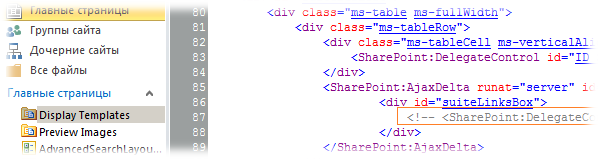
Если есть желание изменить цветовую гамму бара, можно отредактировать файл цветовой палитры *.spcolor, который по умолчанию можно найти в папке
C:\Program Files\Common Files\microsoft shared\Web Server Extensions\15\TEMPLATE\GLOBAL\Lists\themes. В моём случае при использовании темы оформления “Office” с цветовой палитрой по умолчанию…
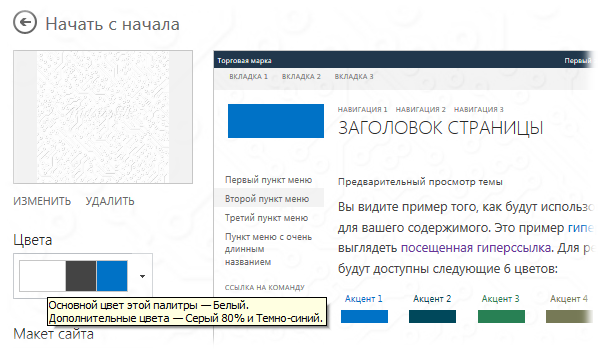
отредактировать пришлось файл Palette001.spcolor. Для изменения цвета фона бара с шизофренично-голубого на тёмно-синий (как на скриншоте) было изменено значение свойства SuiteBarBackground.
Дополнительный источник информации: MSDN Library - SPWebApplication.SuiteBarBrandingElementHtml property
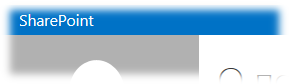
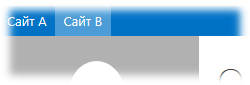
 RSS - Записи
RSS - Записи
Обратная ссылка: SharePoint 2013 — Многоуровневое меню в Suite Bar | Блог IT-KB /
Обратная ссылка: Штатная кастомизация Suite Bar в SharePoint Server 2016 /